Con la integración de Compute Engine de Cloud Code, puedes ver las VMs de Compute Engine que ejecutan tus aplicaciones, establecer conexiones a tus VMs con SSH, ver los registros de las aplicaciones y subir archivos a una VM.
En este documento, se muestra cómo acceder a Compute Engine con Cloud Code en tu IDE y administrar tus instancias de VM.
Ver VM
Para ver las VMs en tu proyecto de Google Cloud y los detalles de las instancias de VM en la consola de Google Cloud , sigue estos pasos:
Haz clic en la pestaña Compute Engine o selecciona Ver > Ventanas de herramientas > Compute Engine.
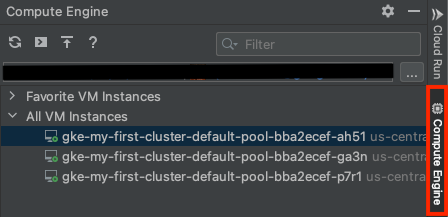
Si no seleccionaste un proyecto, haz clic en Seleccionar un proyecto de Google Cloud, selecciona un proyecto y, luego, haz clic en Aceptar. Google Cloud
Para ver tus instancias de VM, expande el fragmento Todas las instancias de VM.
Para ver los detalles de la instancia de VM en la consola de Google Cloud , haz clic con el botón derecho en la instancia de VM y selecciona Abrir en la consola de Cloud.
Cómo agregar y ver VMs favoritas
IntelliJ admite instancias de VM favoritas por proyecto Google Cloud , que se conservan entre los reinicios de la VM. Para agregar VMs a tu lista de favoritos y verla, sigue estos pasos:
En la pestaña Compute Engine, en el fragmento Todas las instancias de VM, haz clic con el botón derecho en una instancia de VM y selecciona Agregar a favoritos.
Para ver tu lista de favoritos, expande el fragmento Instancias de VM favoritas.
Para quitar una VM de tu lista de favoritos, haz clic con el botón derecho en la VM y selecciona Quitar de Favoritos.
Conéctate a una VM
Para conectarte a la instancia de VM en tu IDE con Cloud Code a través de la terminal integrada del IDE y SSH, sigue estos pasos:
Para conectarte a una instancia de VM, haz clic con el botón derecho en ella y selecciona Abrir conexión SSH.
Aparecerá una terminal que mostrará información sobre la instancia remota.
Si falla la conexión a la instancia de VM, aparecerá un diálogo con un mensaje de error. Para ver información en la terminal sobre el problema y las posibles resoluciones, haz clic en Soluciona problemas en la terminal. O bien, para ver la documentación sobre cómo solucionar problemas de SSH, haz clic en Ver la guía para solucionar problemas.
Cómo ver los registros de aplicaciones en una VM
Para ver los registros de la aplicación de una instancia de VM en tu IDE, haz clic con el botón derecho en la instancia de VM y selecciona Ver el Explorador de registros. Esto te llevará al Explorador de registros en la consola de Google Cloud .
Sube un archivo a una VM
Para copiar archivos de la aplicación desde tu IDE local a tu instancia de VM remota, sigue estos pasos:
Para subir un archivo a una VM, selecciona una instancia de VM y, en la parte superior del panel de Compute Engine, haz clic en cloud_upload Subir o haz clic con el botón derecho en la instancia de VM y selecciona Subir un archivo o directorio.
Navega al archivo que quieres subir y haz clic en Abrir. Se abre una terminal con la lista de archivos y el progreso de la carga.
Si falla la carga, aparecerá el diálogo Solución de problemas de conectividad SSH. Elige una opción para hacer clic:
- Ver la guía de transferencia de archivos: Abre Transfiere archivos a VMs de Linux para obtener más información sobre la transferencia de archivos a instancias de VM de Compute Engine.
- Soluciona problemas en la terminal: Muestra información en la terminal sobre el problema y las posibles soluciones.
- Ver la guía de solución de problemas: Abre Soluciona problemas de errores de SSH para obtener más información sobre los errores comunes que puedes encontrar cuando te conectas a una VM con SSH, formas de resolver errores y métodos para diagnosticar conexiones SSH con errores.

